在做一篇PPT的时候,加上背景音乐会使我们的演示更加生动,那么如何设置可以使音乐在演示过程中全程自动播放,不再需要手动操作呢?一起和小编来看看吧。
第一步:打开演示文稿,在【插入】下方的功能区中找到【音频】,我们选择【嵌入音频】或者【嵌入背景音乐】,这里我们示例【嵌入背景音乐】,如下图所示。

第二步:插入好你所需要的音频文件,会在页面上出现一个小喇叭样式的音频图案,选中之后,在页面上方菜单栏中选择【音频工具】,其实这时WPS是将背景音乐默认循环并全程播放的,并不需要其他操作。如下图所示。
WPS excel如何进行曲线拟合
在做社会调研或科学实验时常常需要把得到的实验数据拟合成曲线图,这样可以使结果形象易懂,如何使用Excel进行曲线拟合呢?今天跟大家分享的就是办公小技巧Excel如何进行曲线拟合。具
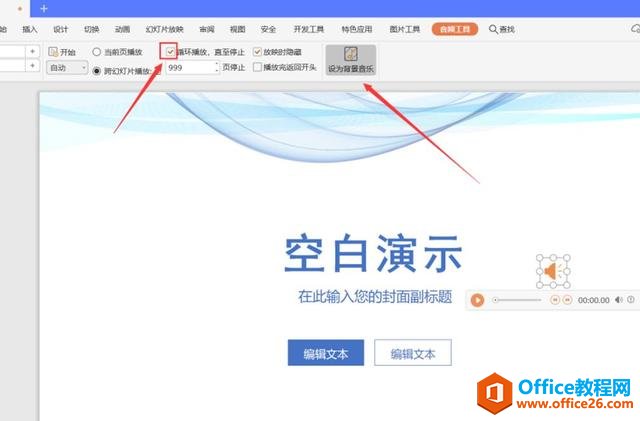
第三步:如果您在第一步中选择【嵌入音频】,那吗我们需要手动勾选一下【音频工具】下方功能区中的【循环播放,直至停止】。如下图所示。

那么,使PPT全程播放音乐的方法,是不是非常简单呢,你学会了吗?
WPS 让演示更加生动,PPT如何全程播放音乐!的下载地址:
WPS excel聚光灯功能,也就是阅读模式,那么该如何操作呢
在日常工作当中,如果遇到演讲的情况,在数据繁多的Excel表格里,单击某个单元格可能并不明显被看到,那么就需要我们了解Excel表格当中的聚光灯功能,也就是阅读模式,那么该如何操作呢






